FileZilla连接超时?20秒故障速解!
FileZilla连接超时设置详解:让文件传输更稳定
在文件传输的世界里,稳定与速度总是我们不懈追求的目标。而当我们谈到FTP(文件传输协议)客户端时,FileZilla无疑是众多开发者和用户的首选之一。在使用FileZilla进行文件传输时,有时会遇到连接超时的问题,这不仅会影响文件传输的效率,还可能带来不必要的困扰。今天,就让我们一起深入探讨FileZilla的连接超时设置,让文件传输变得更加稳定。
一、FileZilla连接超时问题概述
我们需要了解什么是连接超时。简单来说,就是在一定的时间内,如果客户端与服务器之间没有任何数据交换,那么连接就会被自动中断。FileZilla默认设置了一个20秒的超时时间,也就是说,如果在这20秒内没有任何数据传输,那么连接就会被自动断开。
这个设置在一定程度上可以提高系统的安全性,避免因为长时间未使用的连接被恶意利用。在实际的文件传输过程中,尤其是当传输大文件或者网络环境不稳定时,这个设置可能会导致文件传输被意外中断,从而给用户带来不便。
二、为何需要修改连接超时设置?
既然FileZilla已经为我们提供了默认的超时设置,那么为什么还要修改它呢?原因主要有以下几点:
大文件传输需求:当我们需要传输大文件时,由于网络速度、服务器性能等因素的限制,文件传输可能会持续较长时间。如果在这段时间内没有任何数据传输,那么连接就可能会被意外中断,导致文件传输失败。
网络环境不稳定:在某些网络环境下,如公共Wi-Fi、移动网络等,网络连接可能会不稳定。这种情况下,即使文件正在传输,也可能会因为短暂的网络波动而导致连接被中断。
特殊应用需求:某些特殊应用需要长时间保持与服务器的连接,如远程桌面、实时监控等。这些应用需要稳定的连接来保证数据传输的实时性和连续性。
因此,根据实际需求修改FileZilla的连接超时设置是非常有必要的。
三、如何修改连接超时设置?
接下来,我们就来详细介绍一下如何修改FileZilla的连接超时设置。
打开FileZilla设置界面:我们需要打开FileZilla软件,并找到设置界面。这通常可以通过点击菜单栏上的“设置”按钮来实现。
定位超时设置参数:在设置界面中,我们需要找到与超时时间相关的配置项。这通常位于“连接”或“传输”选项卡下。找到“超时时间”或类似的选项后,我们就可以看到当前的超时设置值了。
修改参数值:现在,我们可以将超时时间从默认的20秒修改为更高的值或0。如果你希望保持连接一段时间后再自动断开,可以将超时时间设置为一个较大的值(如300秒),这样连接就可以保持5分钟。如果你希望永远保持连接,可以将超时时间设置为0。
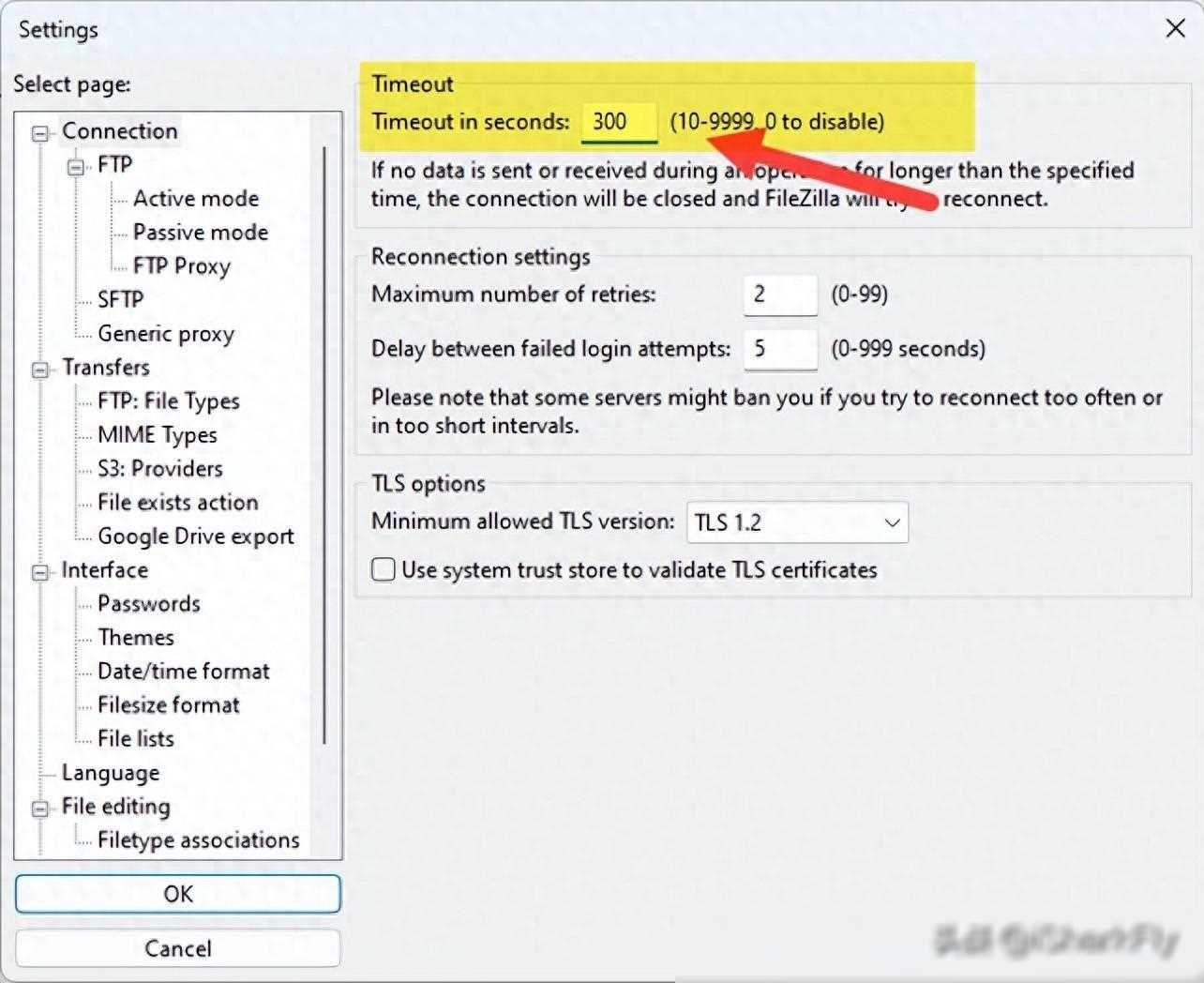
保存并应用设置:修改完参数后,别忘了点击“保存”或“应用”按钮来使设置生效。有些情况下,你可能需要重启FileZilla才能使新的设置生效。
四、修改设置后的效果与注意事项
修改完连接超时设置后,你可能会发现文件传输变得更加稳定了。在享受稳定连接的我们也需要注意以下几点:
合理设置超时时间:虽然我们可以将超时时间设置为很高的值或0来保持连接稳定,但这并不意味着我们应该无限制地增加超时时间。过长的超时时间可能会浪费网络资源,甚至影响服务器的性能。因此,在设置超时时间时,我们需要根据实际需求和网络环境来合理设置。
测试修改后的效果:在修改完设置后,我们需要进行实际测试来验证修改后的效果。可以通过传输不同大小的文件、模拟网络波动等方式来测试连接的稳定性。如果发现问题或不足之处,可以及时调整设置并再次测试。
备份原始配置:在修改任何设置之前,我们都应该备份原始配置。这样,如果修改后的设置出现问题或不符合预期效果时,我们可以轻松恢复到原始配置状态。
五、结语
通过修改FileZilla的连接超时设置,我们可以有效避免文件传输过程中的意外中断问题,提高文件传输的稳定性和效率。在设置过程中我们也需要注意合理设置超时时间、测试修改后的效果以及备份原始配置等细节问题。只有这样,我们才能充分发挥FileZilla作为FTP客户端的优势,为文件传输提供更加稳定、高效的服务。
在未来的文件传输过程中,让我们一起探索更多关于FileZilla的使用技巧和设置方法吧!
